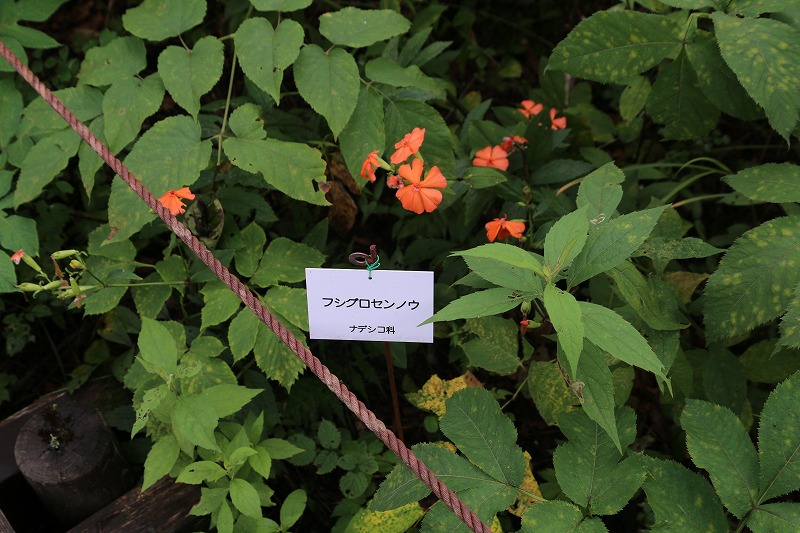先日、北海道に墓参りで帰省してきました。行きはANA、帰りはJALです。昨年からiPhone7を使用していますので、今回は初めてWallet(iPhone6から搭載)に搭乗券を登録して使用しました。
iPhoneのWalletに登録するとほかに何も必要ありません。手荷物預かり所、保安検査場、搭乗口でiPhoneをかざすだけで済んでしまうのです。チケットを保管する必要も、探す必要もなく、かざすだけでサッと通過できてしまうのは本当に楽ちんです。時代の進歩を実感します。
ただし搭乗口は、画面のバーコード部分を、読み取り機にしっかりとタッチする必要がありました。
以下にウォレットへの登録方法を紹介します。
JAL タッチ&ゴー
1. iPhoneから登録する方法
送られてきた予約メール中の、”予約確認・ご購入・航空券の登録”URLから登録(または購入内容確認メール中の”予約確認”URLから登録)
・JALマイレージ会員の場合
お得意様番号と6桁のweb用パスワードを入力→予約詳細画面→”ご搭乗方法のご案内”までスクロールする→”バーコードを取得”をタップ→2次元バーコード画面の下の方の”Walletに登録”ボタンをタップ→搭乗券画面の右上の追加ボタンをタップ→Walletに搭乗券が登録されます
・一般の場合
”ログインしない”をクリック→名前(カナまたはローマ字)、便名、搭乗日、予約番号(4桁または6桁)を入力して”次へ”をタップ→航空券を購入したクレジットカード番号の下4桁または確認番号を入力して”次へ”をタップ→予約詳細画面→以下同じ
JALカードを持っていなくても登録できますが、やはり持っていると手間が省け便利です。
私は予約時にはJALカードを持っていませんでしたので一般の場合で登録しました。
無事Walletに登録されたiPhone画面の搭乗券です。
2. iPhoneへJALアプリをダウンロードし登録する方法
アプリはアップルストアから無料でダウンロードできます。
トップページの予約確認・変更を選択→予約済みの航空便が表示されるのでリンクをタップ→予約詳細画面→以下同じ
これが一番簡単ですね。
失敗しても何度でも取得可能ですが取得日によりバーコードの形が変わります。
またバッテリー切れですと当然利用できませんので
1 予備バッテリーを用意する
2 JALカードを持っていく
3 紙のバーコードを用意しておく
のどれかを用意しておいた方が安心です。
ANAスキップサービス
ANAの場合も少し表示や手順が違いますが基本的にJALと同じです。
1. iPhoneから登録する方法
予約メールまたは支払い完了メール中の予約の確認、座席指定、購入手続きURLをタップ
・ANAマイレージ会員の場合
会員の方を選択し、お客様番号とWebパスワードを入力→予約詳細画面の上の方の”Walletに追加”ボタンをタップ→内容を確認して”Apple Walletに追加”ボタンをタップ→搭乗券が表示されるので右上の”追加”ボタンをタップ→Walletアプリへの搭乗券登録が完了です。
・一般の場合
一般の方を選択し、予約番号または確認番号を選択し搭乗日・便名・予約番号(確認番号)・性・名を入力し”検索する”をタップ→予約詳細画面の上の方の”Walletに追加”ボタンをタップ→カード番号または確認番号を選択してチケットを支払ったクレジットカードの下四桁(または確認番号)を入力し”次へ”をタップ→内容を確認して”Apple Walletに追加”ボタンをタップ→搭乗券が表示されるので右上の”追加”ボタンをタップ→Walletアプリへの搭乗券登録が完了。
2. iPhoneへANAアプリをダウンロードし登録する方法

お客様番号とWebパスワードを入力し”ログイン”ボタンをタップ→”予約を読み込む”をタップ→チケットをタップ→”Walletに追加”ボタンをタップ→内容を確認して以下同じ
やはりアプリからの登録が一番簡単です。
行きの成田空港は飛行機が順番待ちで渋滞していました。
ANAはボーイング737、JALは777でした。大きさの違いからかJALの方がゆったり乗れました。
またJALは機内wifi接続により、無料でインターネット接続サービスが出来てLINEでも何でもできました。とても便利です。






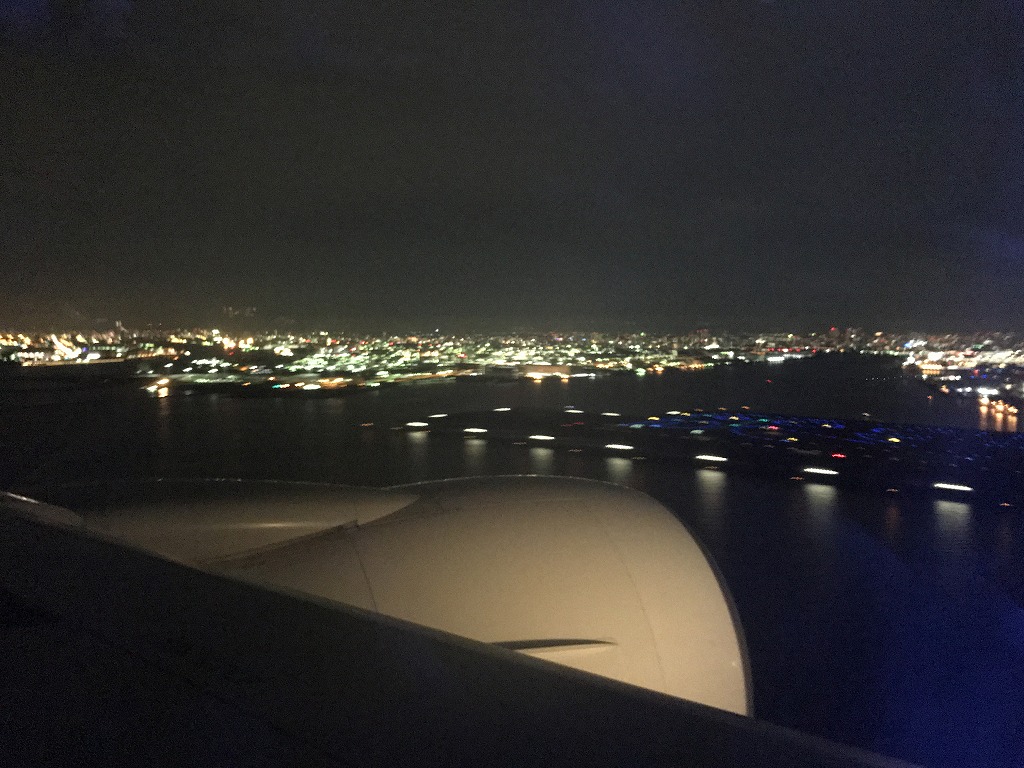













 湿原のバッタです。どちらも名前はわかりません。湿原バッタですね。
湿原のバッタです。どちらも名前はわかりません。湿原バッタですね。